
很多手機廠商漸漸都把浮水印變成內建功能,比較出名的就是華為萊卡的浮水印,從P9開始就有
而小米6也將浮水印功能內建了,其他廠商如Sharp、LG 也都推出自訂浮水印功能,不過HTC U 系列目前還沒有
對我而言,有浮水印真的較方便,起碼我在做相片PK的時候,在外面就可以直接上傳了,不用每張都事後標註品牌型號
這篇就教你怎麼使用HTC U11 放上官方LOGO 製作成浮水印
教你使用 HTC U11 照片浮水印 + HTC 官方LOGO 範本
HTC U11浮水印原始檔範本下載: HTCU11浮水印原始檔.zip (出處: HTC 論壇)
* 這個是可以讓你修改文字內容的WORD 檔案,你不想改的話也可以直接用下面我做好的範本,我放在MEGA上面
HTC U11 無版權宣告去背浮水印: https://mega.nz/#!RU5nARZA!USyesHD_gcG0kUPApFjg_WYdmPK_Ln8O0znRN3Lxj6c
HTC 純LOGO 浮水印: https://mega.nz/#!xN4kCADb!tw09lZ7VRNO2eGrAJ9Iusn1_Uxk9cW5ZeJs2b7FXz7s
教學分成兩步驟,第一部分是教你怎麼客製化浮水印,第二部分則是教你怎麼放上浮水印
教你怎麼客製化浮水印
1. 先打開剛剛的Word 文件,會用WORD 是讓你能夠修改成自己要的文字,例如我改成雲爸
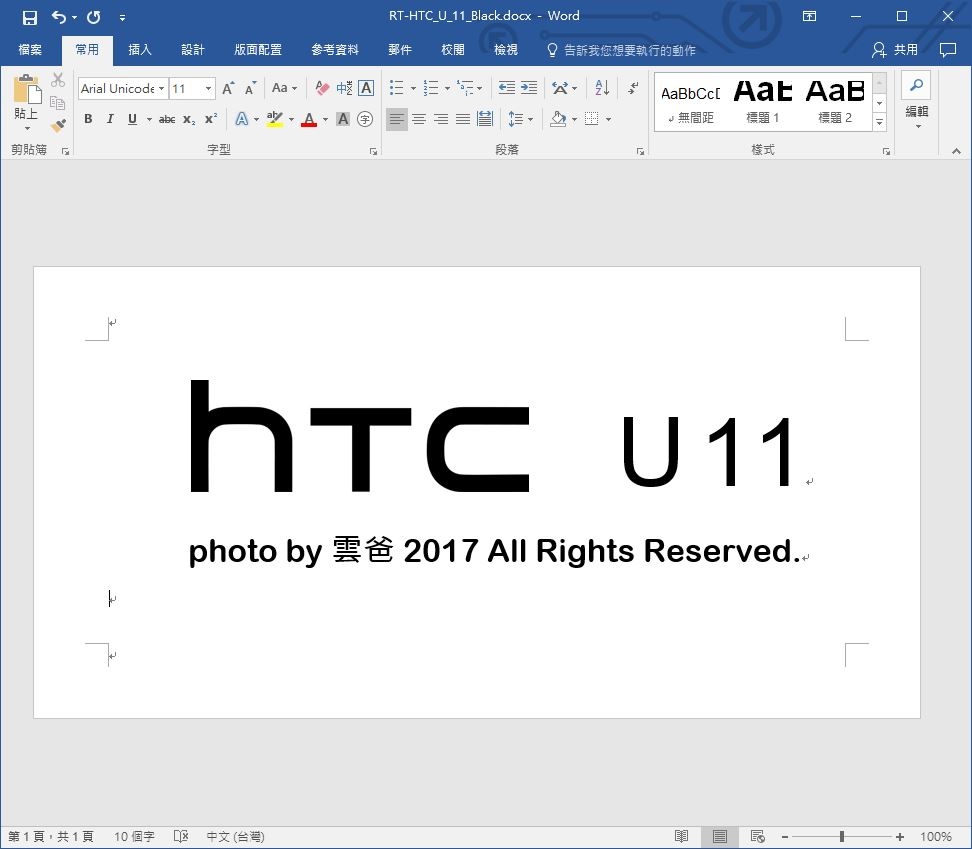
2. 接著請把他轉存成 JPG 圖檔
最快的就是螢幕截圖,再去小畫家裁切,或者你懶得做,也可以用我做好的版本,長的像下面這樣子
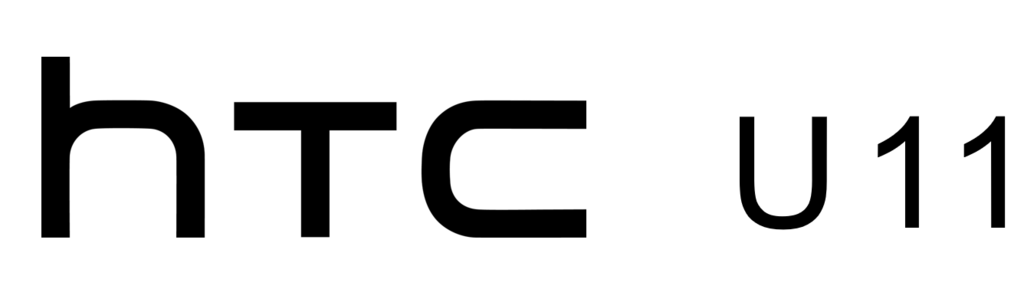
3. 圖片去背
接著要去背了,我先前有寫過一篇去背的教學,或者你也可以用這個免費線上繪圖軟體 – Pixlr
網頁:https://pixlr.com/editor/,選擇【從電腦上打開圖片】
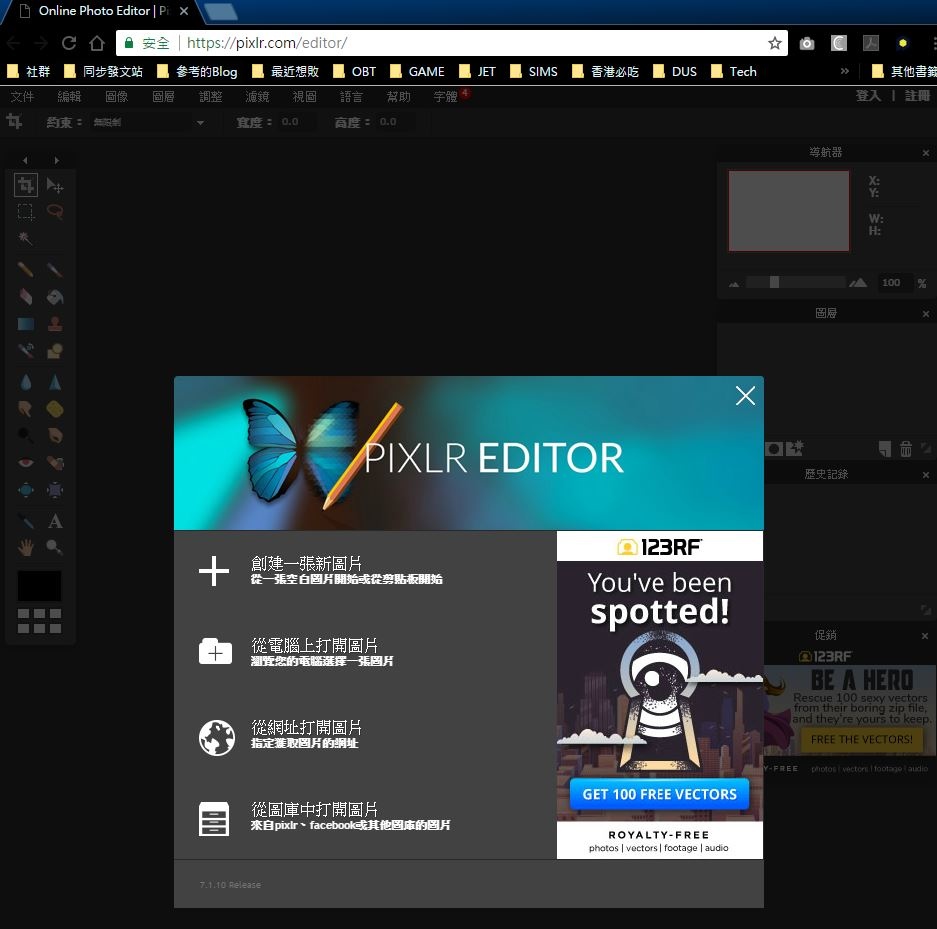
4. 上傳圖片,就是剛剛解壓縮的檔案
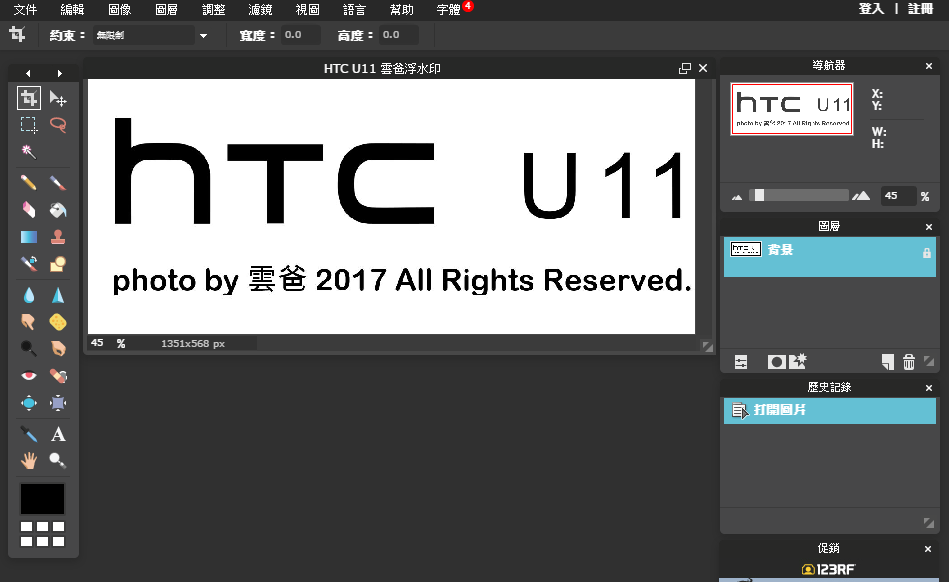
5. 至右方的『圖層』中的”鎖頭” 點擊兩下,打勾鎖定圖層
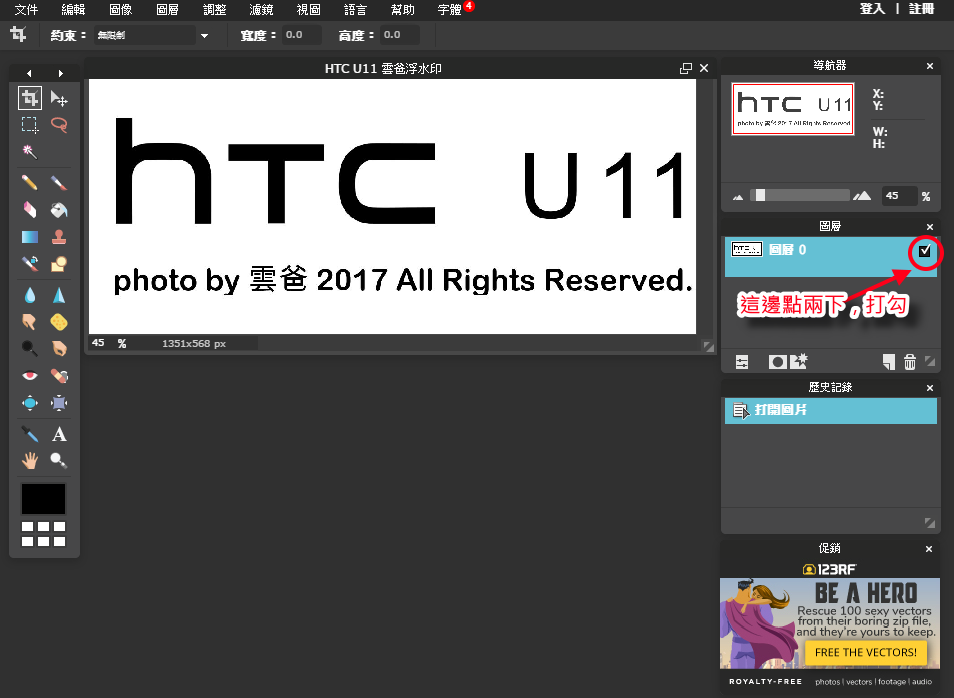
6. 接著要選取文字,我們用魔術棒來快速選取,點選下圖的【魔棒工具】
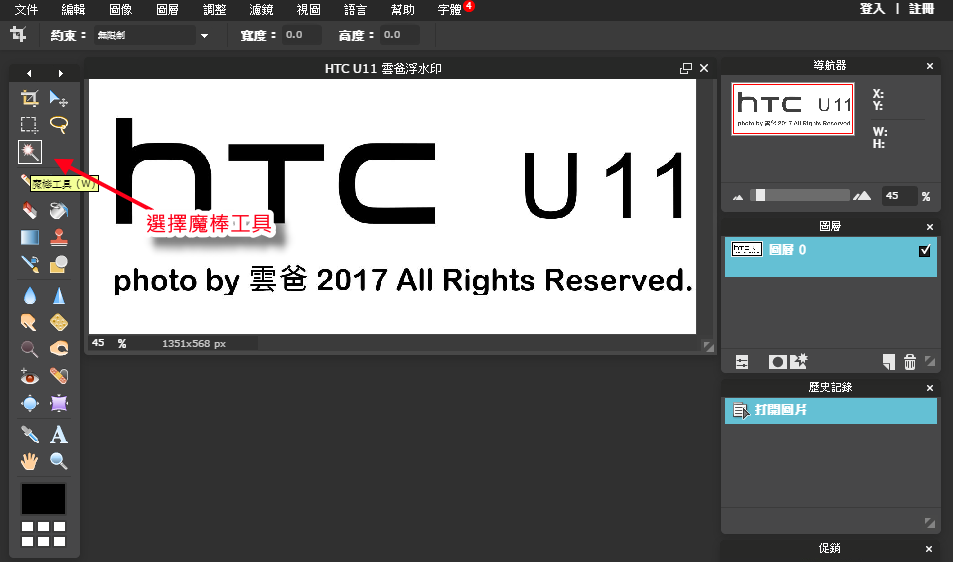
7. 在圖檔空白任意處點擊一下,會看到文字出現虛線環繞
再那張圖的空白處點一下,就會看到文字被選起來,接著按下鍵盤的DEL,就會變成下圖那樣
接著就是把圖放大,把一些細節修乾淨,例如Photo的”o”,因為裡面沒有被選到,所以你要手動在裡面點一下,把他清乾淨
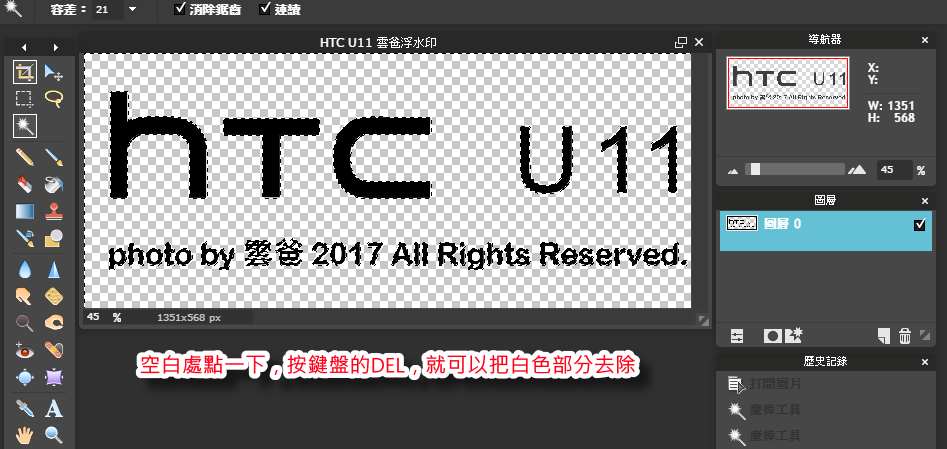
8. 另存檔案,選擇文件>保存,格式選擇PNG,就完成客製化的浮水印
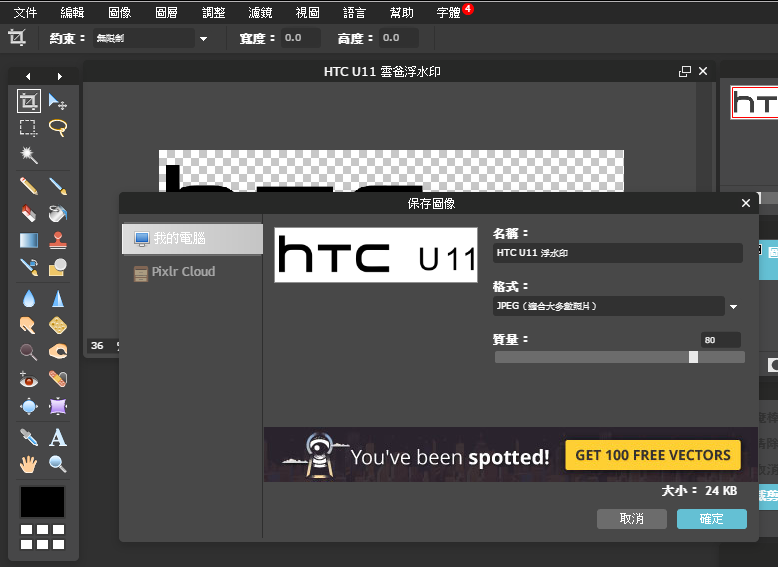
當然,上面的步驟若你覺得麻煩
也可以下載我已經去背好的HTC U11浮水印
第二部分,就是替放上浮水印啦
把各種浮水印檔案,放到手機中,利用 『照片水印 Watermark』app就可將浮水印加入照片!
Play 商店: https://play.google.com/store/apps/details?id=com.mvtrail.photo.watermark&hl=zh_TW
1. 開啟任何一張你已經拍攝好的照片
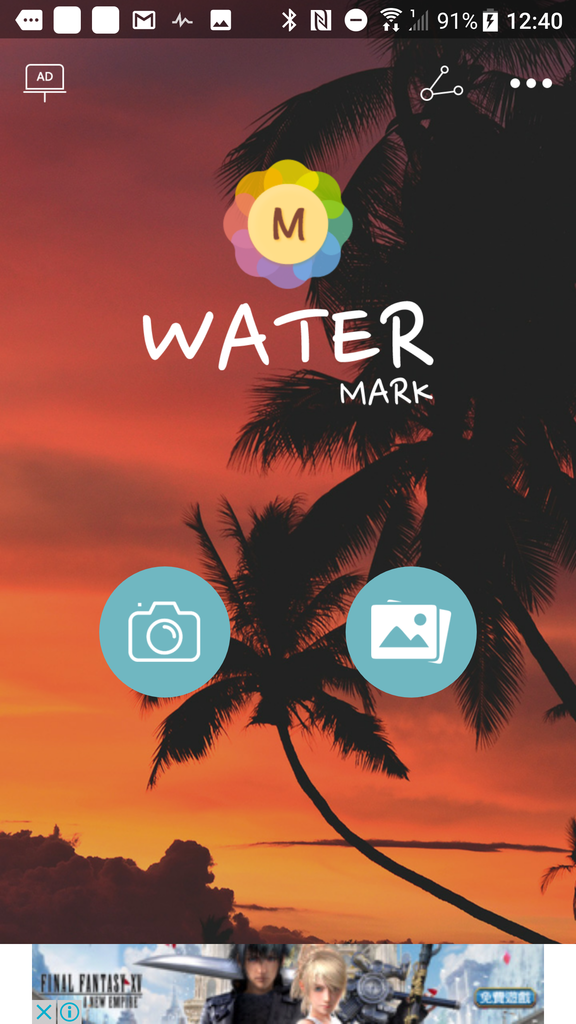

2. 接著從下面的Photo 打開你的浮水印,可以自由移動位置,以及縮放大小
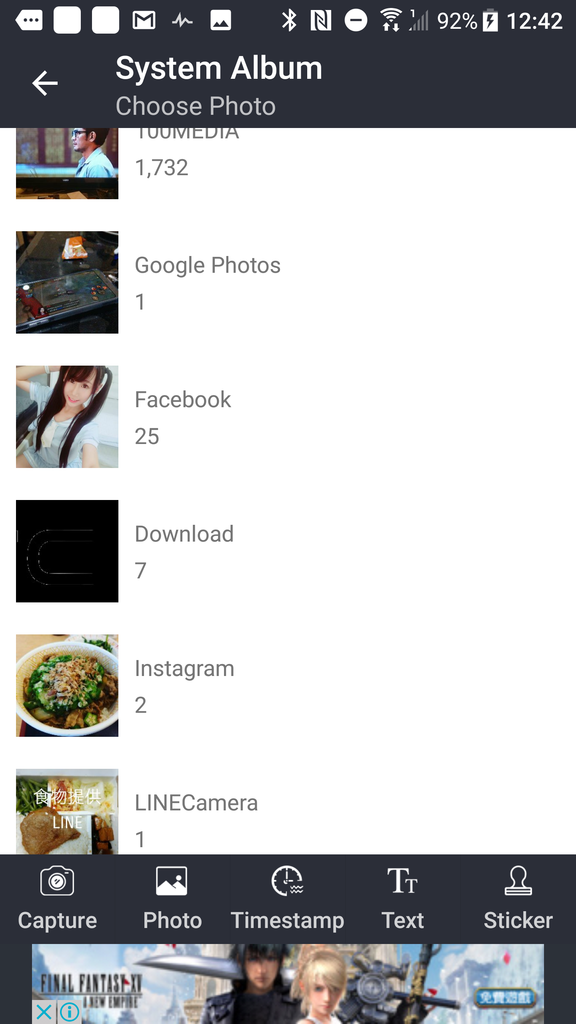
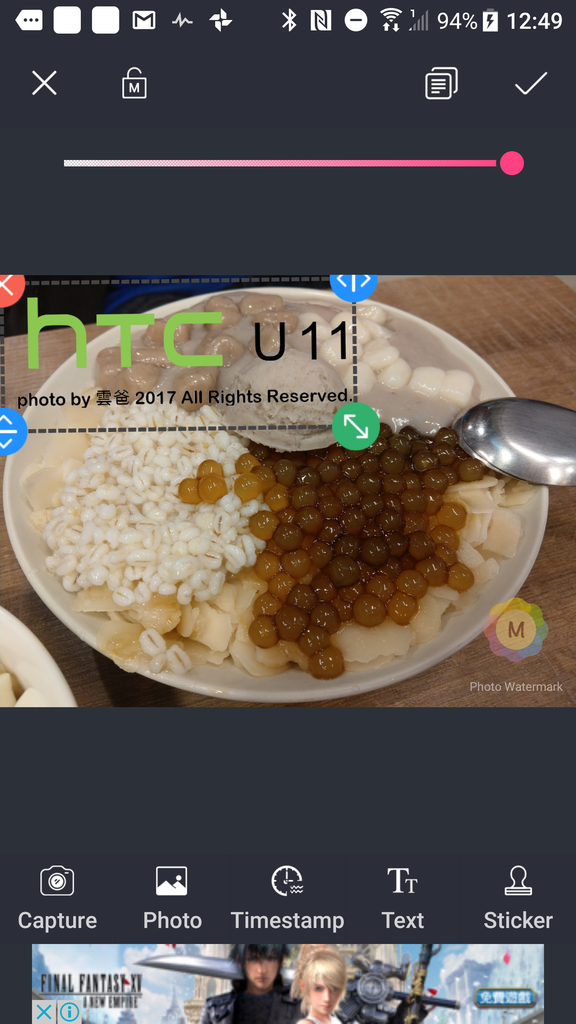
好的~ 有浮水印的照片就完成囉 (我好像放的有點歪)
這套《照片水印》的缺點就是右下角會有APP商的LOGO,大家有更好的浮水印APP 也可以提供給我,感恩~


喜歡這篇文章的話,請幫這篇文章點個讚,或者到 雲爸的3C學園按個讚,快速得到最新的文章喔
有任何疑問,歡迎加入《3C問題互助團》社團這裡可以讓大家互相討論手機、電腦問題
不定時我也會在這邊舉辦抽獎,歡迎一起來聊聊


發佈留言